JetBrains IDE Git操作报错解决方案
JetBrains IDE Git报错解决方案
在使用IDEA、WebStorm、PyCharm的时候,在设置Github的时候
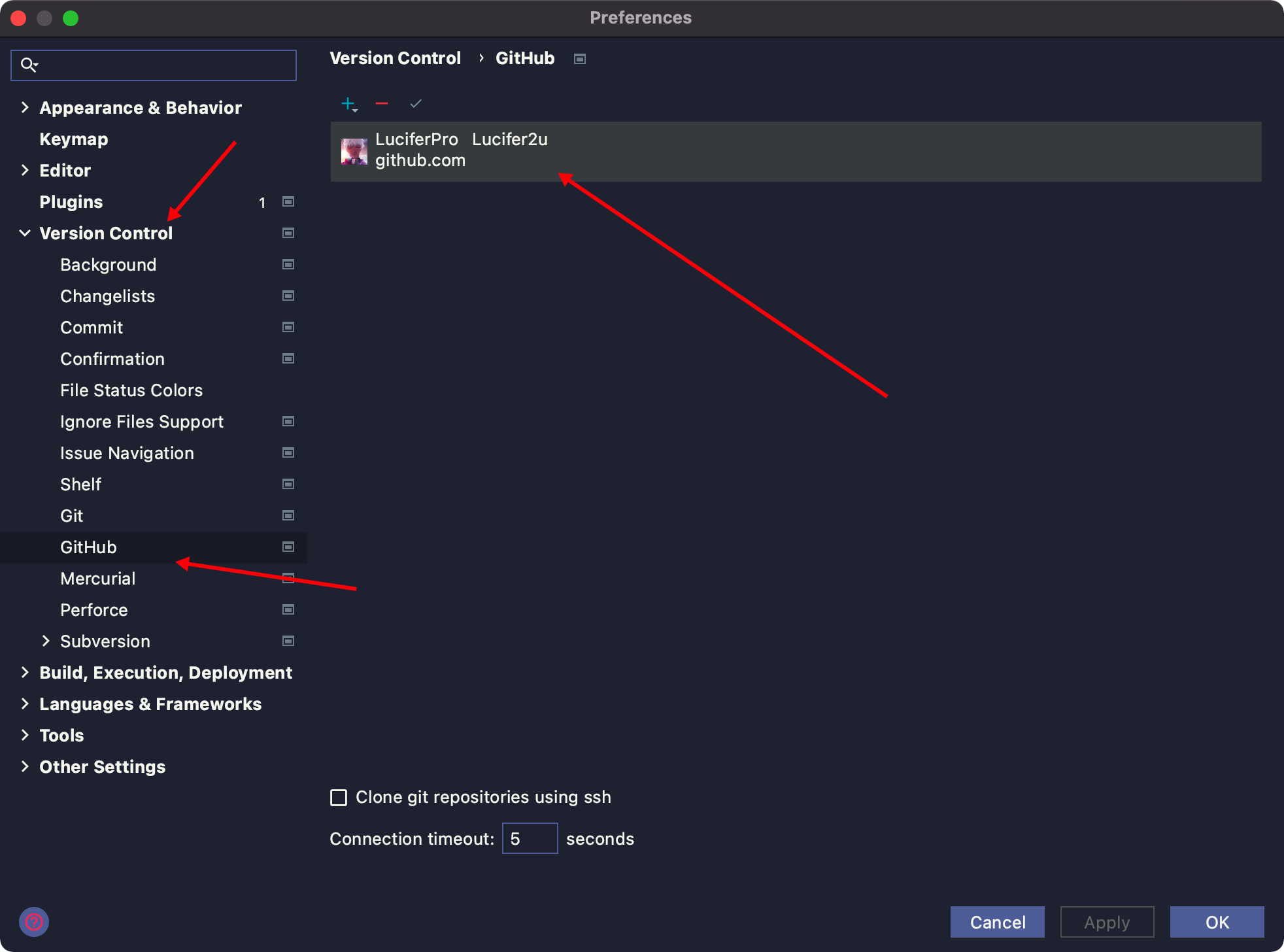
或者在使用自带的版本管理插件进行Git操作的时候
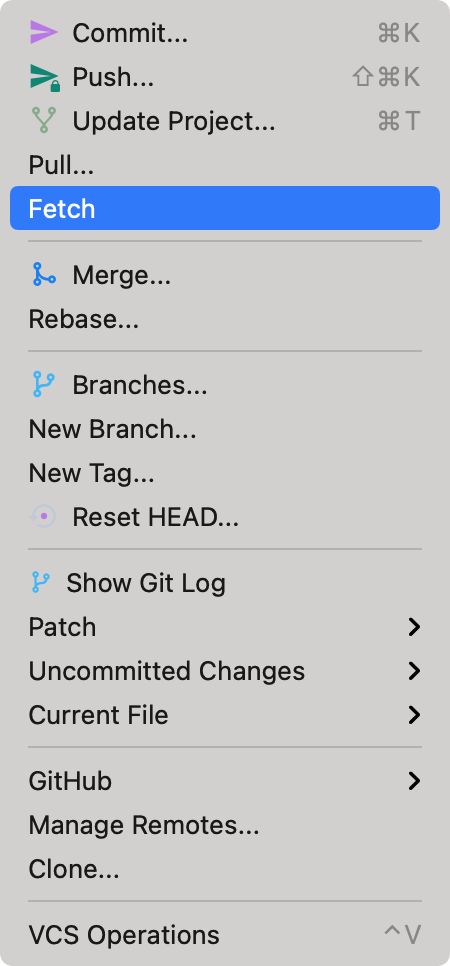
容易出现invalid authentication data. connection reset或者LibreSSL SSL_connect: SSL_ERROR_SYSCALL in connection to github.com:443 之类的报错,试过网上许多解决方案,都没有一个统一的解答
如果Ping不通
博主是使用了代理工具的,开始以为是网络的问题,但是ping github.com也能ping通,如果有ping不通的话,这里提供一个解决方案,利用域名解析器,看看github.com域名下映射的IP地址,这里可以去 https://fastly.net.ipaddress.com/github.global.ssl.fastly.net 上查看自己的映射地址

填入到自己的Host文件配置中
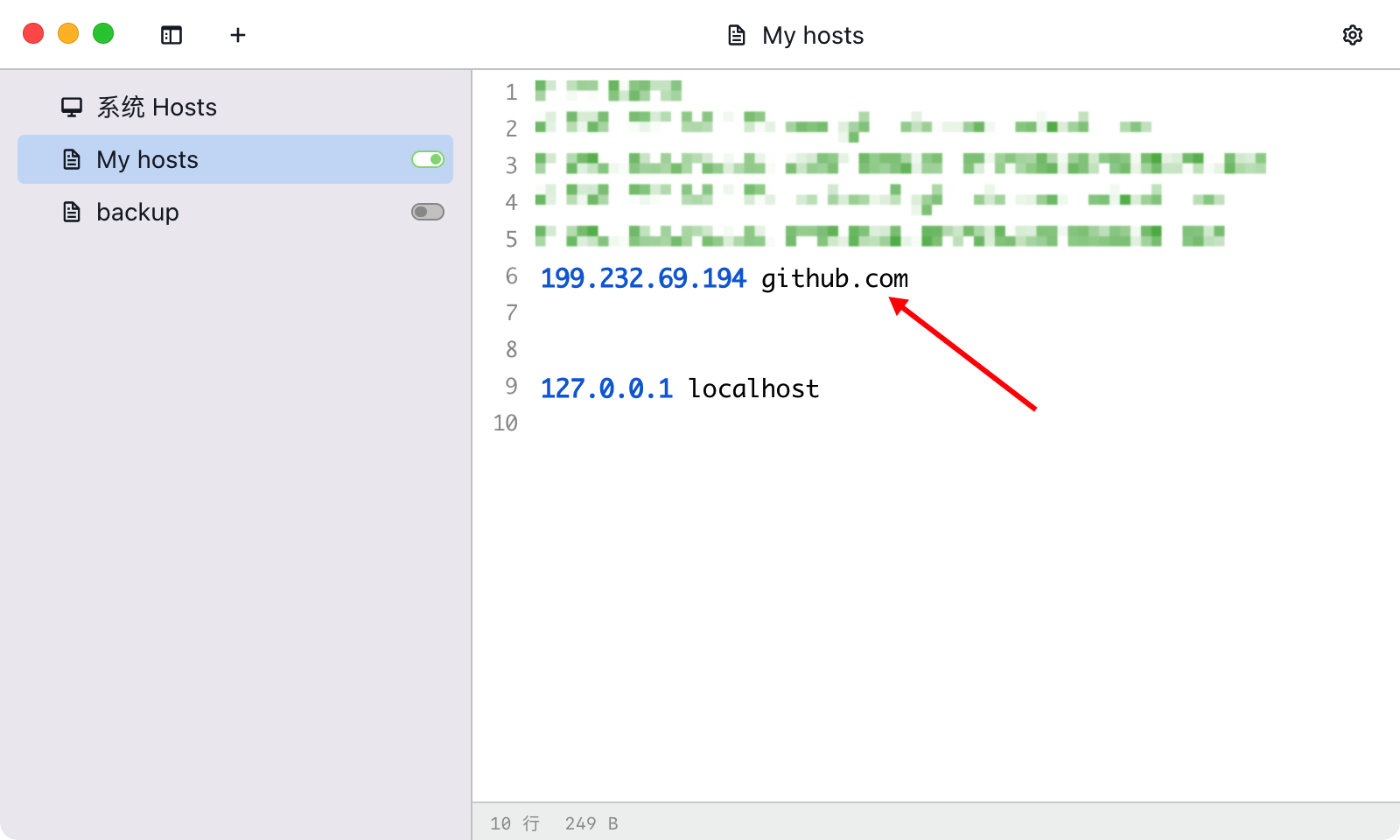
基本就能解决Ping的问题
invalid authentication data. connection reset
这是由于使用了代理工具但是在IDE并不能有效的识别,先设置
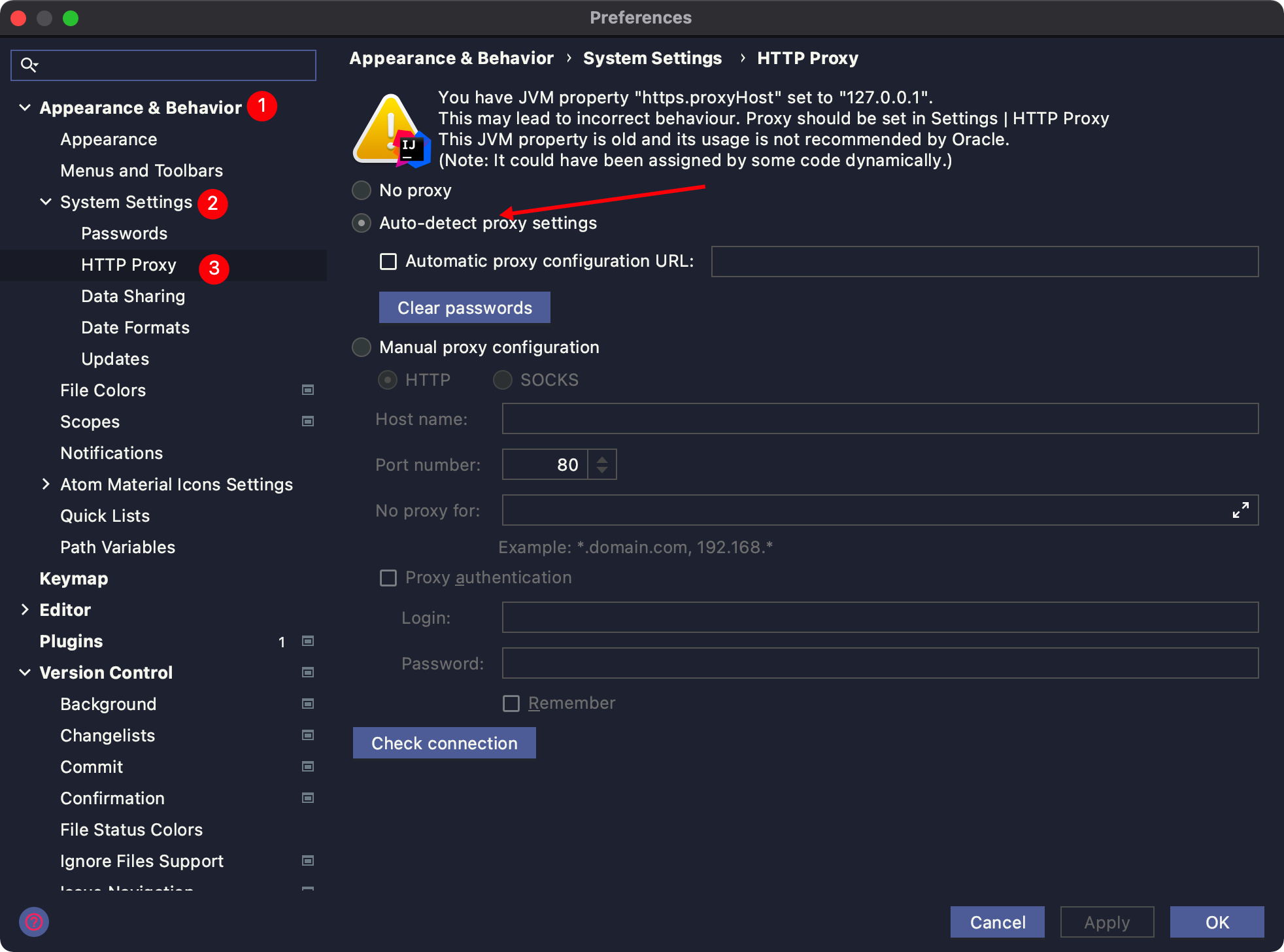
然后就可以发现添加账号成功
LibreSSL SSL_connect: SSL_ERROR_SYSCALL in connection to github.com:443
这时候虽然能够配置上Github账号,但是在项目进行Push到github的时候会容易报这个错误,这是因为使用了代理工具,在~目录下使用vim .gitconfig目录对Git进行配置,最为关键的是添加如下配置
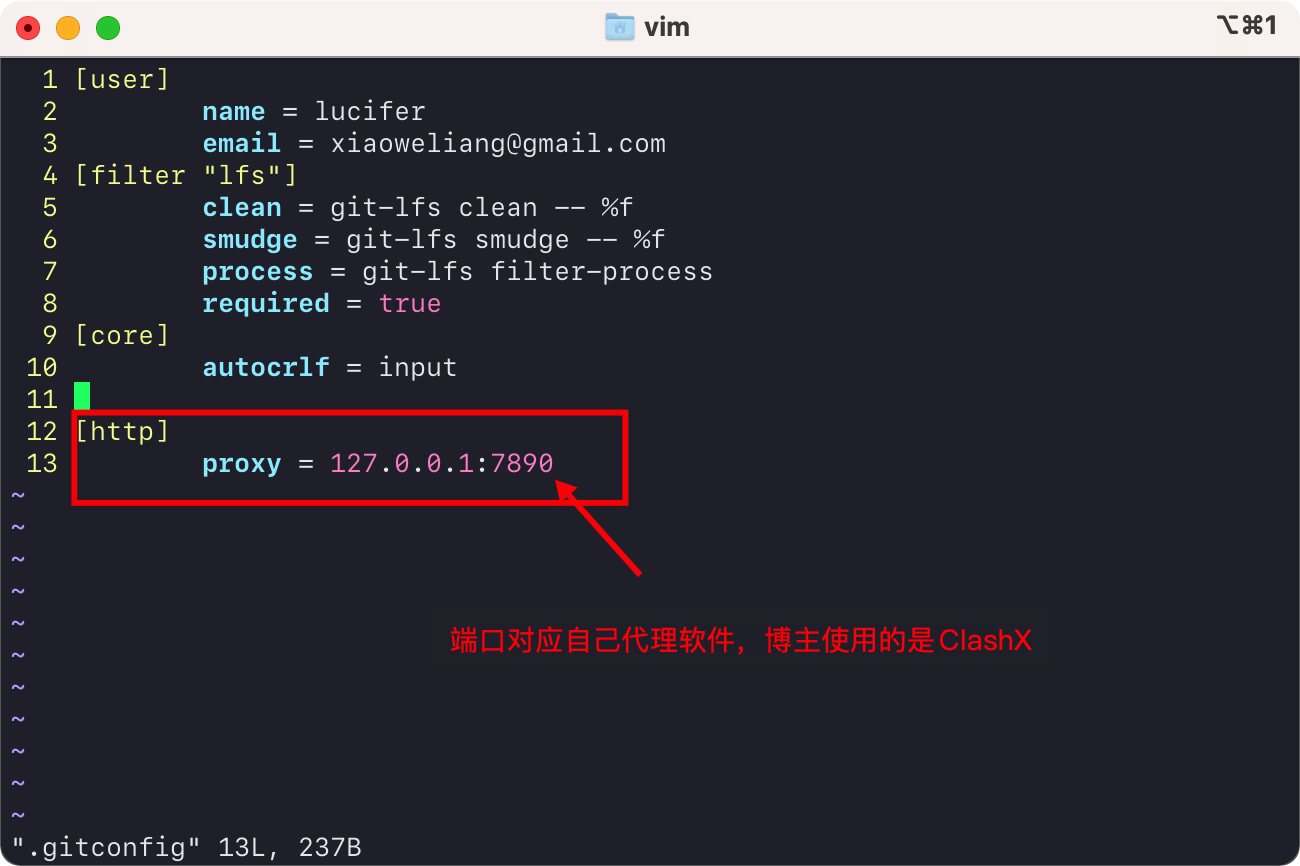
进行如下配置后,Push成功
不要一上来就进行这个配置,如果先配置了这个,会在设置Github的时候报错
invalid authentication data. connection reset,先设置好Github账号后需要Push的时候再再上此配置行
本博客所有文章除特别声明外,均采用 CC BY-SA 4.0 协议 ,转载请注明出处!